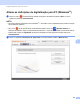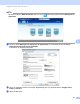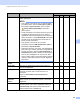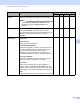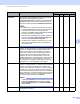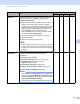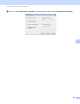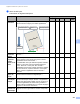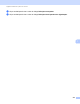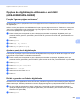User Manual
Table Of Contents
- Manual do Utilizador ADS-2400N/ADS-2800W/ADS-3000N/ADS-3600W
- Números de contacto da Brother
- Manuais do Utilizador e respetiva localização
- Guia rápido
- Pode utilizar as seguintes funcionalidades
- Índice
- 1 Informações gerais
- Utilizar o manual
- Descrição do equipamento
- Síntese do painel de controlo (ADS-2400N/ADS-3000N)
- Síntese do painel de controlo (ADS-2800W/ADS-3600W)
- Definições de atalhos (ADS-2800W/ADS-3600W)
- Aceder ao Brother Utilities (Windows®)
- Configuração geral (ADS-2400N/ADS-3000N)
- Configuração geral (ADS-2800W/ADS-3600W)
- Definir o brilho da retroiluminação
- Definir o temporizador de diminuição de luminosidade para a retroiluminação
- Definir o ecrã inicial
- Selecionar o seu idioma
- Armazenamento na memória
- Volume do sinal sonoro
- Horário de poupança de energia automático
- Tempo para suspensão
- Desligação automática
- Deteção de alimentação múltipla
- Bloqueio de configurações (ADS-2800W/ADS-3600W)
- Secure Function Lock 3.0 (Bloqueio de funções de segurança) (ADS-2800W/ADS-3600W)
- Antes de começar a utilizar o Secure Function Lock 3.0
- Ativar ou desativar o bloqueio de funções de segurança
- Configurar o Secure Function Lock 3.0 utilizando a gestão baseada na Web
- Configurar a autenticação por cartão para utilizadores (no modelo ADS-3600W)
- Configurar e alterar o modo de utilizadores públicos
- Alternar entre utilizadores
- Autenticação do Active Directory (ADS-2800W/ADS-3600W)
- Autenticação de LDAP (ADS-2800W/ADS-3600W)
- 2 Especificações de documentos
- 3 Preparação para a digitalização
- 4 Preparar a rede para digitalizar com o computador
- 5 Antes da digitalização
- 6 Digitalizar utilizando o computador
- Alterar a interface do utilizador do ControlCenter4 (Windows®)
- Digitalizar utilizando o Modo Inicial do ControlCenter4 (Windows®)
- Digitalizar utilizando o Modo Avançado do ControlCenter4 (Windows®)
- Criar um separador personalizado (Modo Avançado do ControlCenter4) (Windows®)
- Alterar definições de digitalização (ControlCenter4) (Windows®)
- Digitalizar utilizando o Brother iPrint&Scan (Mac)
- Digitalizar utilizando o Nuance™ PaperPort™ 14SE ou outras aplicações do Windows®
- Utilizar o ABBYY FineReader
- Digitalizar utilizando aplicações TWAIN (Macintosh)
- Digitalizar utilizando a Captura de Imagem da Apple (Controlador ICA)
- 7 Digitalizar utilizando o painel de controlo
- Guardar documentos digitalizados no computador no Modo Inicial
- Guardar documentos digitalizados no computador no Modo Avançado
- Guardar documentos digitalizados numa unidade de memória flash USB
- Digitalizar documentos para um servidor FTP
- Digitalizar documentos para um servidor SFTP
- Digitalizar documentos para uma pasta partilhada ou para um local na rede (Windows®)
- Digitalizar documentos para SharePoint
- Digitalizar utilizando Serviços Web (Windows Vista®, Windows® 7, Windows® 8, Windows® 8.1 e Windows® 10)
- Enviar documentos digitalizados diretamente para um endereço de correio eletrónico (ADS-2800W/ADS-3600W)
- Configurar o livro de endereços (ADS-2800W/ADS-3600W)
- Carregar documentos digitalizados para a Web (ADS-2800W/ADS-3600W)
- Alterar as definições de digitalização para PC (Windows®)
- Opções de digitalização utilizando o ecrã tátil (ADS-2800W/ADS-3600W)
- 8 Gerir o equipamento através do computador
- 9 Manutenção de rotina
- Limpar o exterior do equipamento
- Limpar o digitalizador e os rolos
- Substituir consumíveis
- Nomes, números e ciclos de vida útil das peças
- Verificar o ciclo de substituição dos consumíveis (ADS-2400N/ADS-3000N)
- Verificar o ciclo de substituição dos consumíveis (ADS-2800W/ADS-3600W)
- Substituir o rolo de recolha
- Substituir o rolo de inversão
- Repor os contadores de utilização
- Repor os contadores de utilização (ADS-2800W/ADS-3600W)
- Embalar e transportar o equipamento
- 10 Resolução de problemas
- A Especificações
- B Anexo
- C Índice remissivo
Digitalizar utilizando o painel de controlo
200
7
Formato do
Documento
O formato do documento está configurado para Auto por
predefinição. Pode digitalizar documentos de qualquer
tamanho sem efetuar quaisquer ajustes a
Formato do Documento. Se pretender velocidades de
digitalização superiores, selecione o tamanho exato do
documento na lista pendente Formato do Documento.
NOTA
• Se selecionar um formato de documento de 1 para 2,
a imagem digitalizada é dividida em dois documentos
com metade do tamanho da configuração. Se
selecionar 1a 2(A4), a imagem digitalizada é dividida
em dois documentos de tamanho A5.
• Para efetuar uma digitalização de 1 para 2, desmarque
a caixa de verificação Auto-rotação da imagem na
caixa de diálogo Definições avançadas.
• Se selecionar um tamanho de documento de 2 em 1,
duas imagens digitalizadas serão combinadas num
único documento.
Sim Sim Sim Sim
Brilho Ajuste a definição (de -50 a 50) para obter a melhor
imagem. O valor predefinido, 0, representa uma definição
média e é normalmente indicado para a maioria das
imagens. Pode ajustar o nível de brilho ao arrastar o
cursor para a direita ou para a esquerda para tornar a
imagem mais clara ou mais escura. Também pode
introduzir um valor na caixa para definir o nível. Se a
imagem digitalizada for demasiado clara, defina um nível
de brilho mais baixo e volte a digitalizar o documento.
Se a imagem for demasiado escura, defina um nível de
brilho mais alto e volte a digitalizar o documento.
Sim Sim Sim Sim
Contraste Ajuste a definição (de -50 a 50) para obter a melhor
imagem. O valor predefinido, 0, representa uma definição
média e é normalmente indicado para a maioria das
imagens. Pode aumentar ou diminuir o nível de contraste
ao deslocar o cursor para a direita ou para a esquerda.
Um aumento dá mais ênfase às áreas escuras e às áreas
claras da imagem, enquanto uma diminuição revela mais
detalhes nas áreas a cinzento. Também pode introduzir
um valor na caixa para definir o Contraste.
NOTA
A definição Contraste apenas está disponível quando
o Tipo de Digitalização está definido para Auto,
Cinzento (Difusão de Erro), Cinzento Verdadeiro
ou Cor 24-bits.
Sim Sim Sim Sim
Pré-definição Reponha todas as definições para as respetivas
predefinições de fábrica.
Sim Sim Sim Sim
Definição Descrição Função aplicável
Imagem OCR E-mail Ficheiro